
如何矫正图片畸变、画面倾斜?手机3步修复
我们在用手机随拍时,经常会遇见画面倾斜,地面不平或楼房不直,让整个画面“垮掉”,成了名副其实的“废片”。
比如:下图是岸边抓拍游船,结果画面整体倾斜,大厦也因为仰拍而向后倾斜。

· 手机后期:通过矫正畸变,载切图片,达到了如下效果。

当然,在此基础上,我们还可以做其它特效,比如“让画面动感起来”

由上面几张图对比,可以看出,画面的横平竖直是最起码的构图,也是保证画面稳定的基础。
那么具体如何手机后期修复畸变,哪些图片适合这种后期方法,我们继续往下看。
◆ 我们就以图大厦为例,因为仰拍,导致楼房整体倾斜(左一),此时我们就可以矫正畸变来调整画面整体构图(右一)。


snapseed,一款很赞的指划修图软件,我们将用“透视”功能,来调整畸变,很实用的功能。
就以这张图为例,给大家演示具体的后期步骤,有兴趣的伙伴可以拿张图跟着一起做。

1-打开软件,点击“+”开始操作
2-插入图片
3-选择“工具”按钮
4-点击“透视”
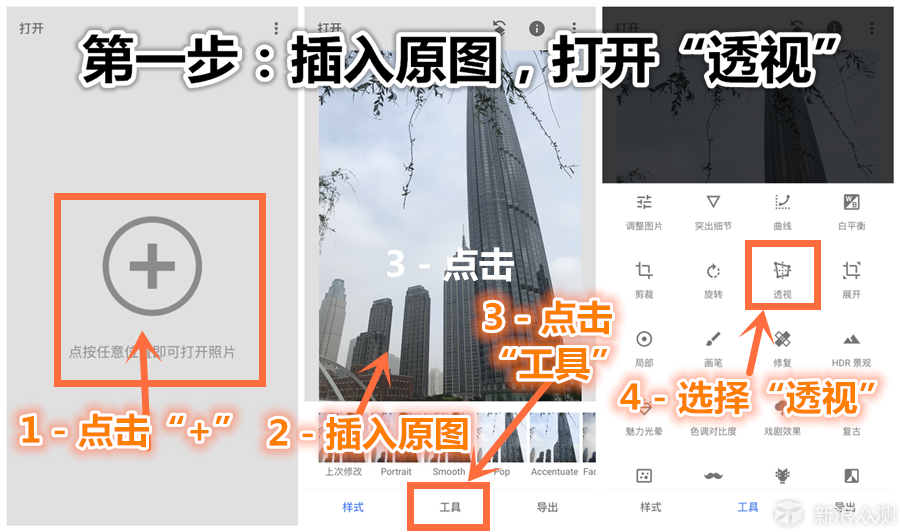
在透视工具中有4个调整畸变工具(倾斜、旋转、缩放、自由),在调整时我们可以四个工具配合使用,本次小月使用了“倾斜、自由”两个工具。
1-选择“倾斜”工具
2-手指向下滑动,将大厦尽量调整垂直(按箭头指示,可以上下左右,调整画面的横向和垂直角度。)
3-再点击“自由”工具(经过上步还未能完全调整垂直,继续修复)
4-进一步局部调整,按箭头指示,向屏幕右上角滑动画面,将大厦彻底矫正垂直。
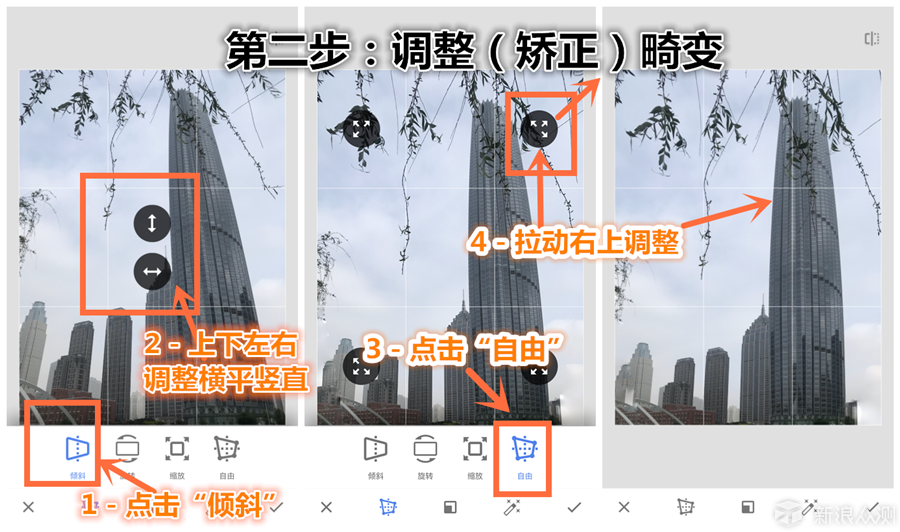
经过透视调整畸变,部分画面是由软件自动计算添补,所以会出现失真,此时我们可以通过载切,修复等方法来弥补。
1-再次点击“工具”按钮
2-选择“裁剪”工具
3-将画面左右两侧变形画面直接裁切
4-点击“对号”确认操作。
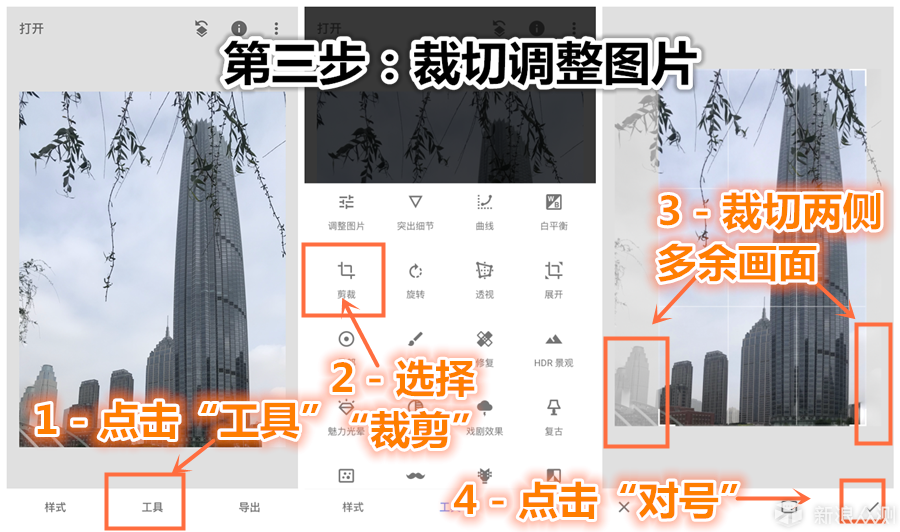
以上三步矫正了图片畸变,下面根据图片进行画面对比、亮度、清晰度调整,此处不多占用大家时间。
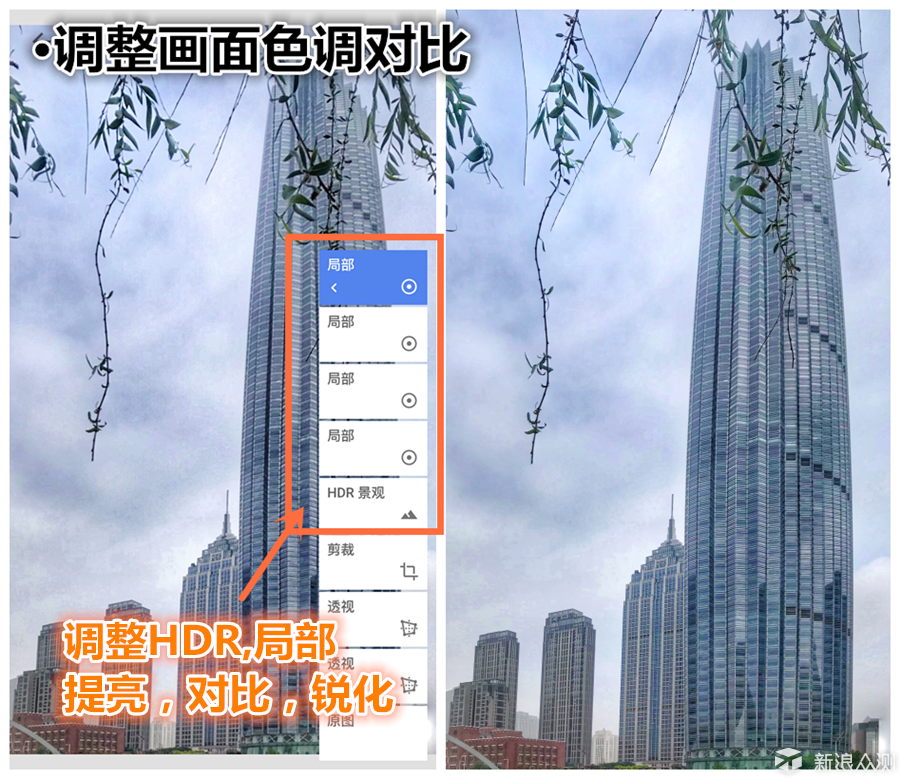
图文|岳小月原创,了解更多手机摄影技巧,创意后期,马上关注吧!
下载新浪众测App
珍藏干货想看就看,还有App专属的试用名额哦!
